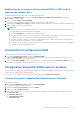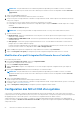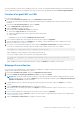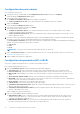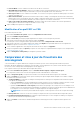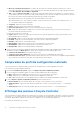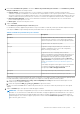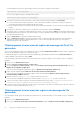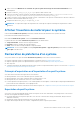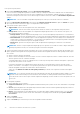Users Guide
Table Of Contents
- Dell Lifecycle Controller Integration version 3.1 pour Microsoft System Center Configuration Manager Guide de l’utilisateur
- Présentation de Dell Lifecycle Controller Integration (DLCI) pour Microsoft System Center Configuration Manager
- Scénarios de cas d'utilisation
- Prérequis communs
- Modification et exportation du profil de configuration du BIOS d'un système
- Création, modification et enregistrement duprofil RAID d'un système
- Comparaison et mise à jour de l'inventaire de micrologiciels
- Déploiement d'un système d'exploitation sur une collection
- Exportation du profil de serveur vers la carte vFlash iDRAC ou le partage réseau
- Importation du profil du serveur à partir d'une carte vFlash iDRAC ou d'un partage réseau
- Affichage et exportation des journaux Lifecycle Controller
- Utilisation des profils NIC ou CNA
- Utilisation de Dell Lifecycle Controller Integration (DLCI)
- Gestion de licences pour DLCI
- Dell Deployment Toolkit
- Fichiers cab d'un pilote Dell
- Configuration des systèmes cibles
- Auto-discovery (Détection automatique) et Handshake (Établissement de liaisons)
- Application de pilotes depuis la séquence de tâches
- Création d'une séquence de tâches
- Création d'une séquence de tâches propre à Dell
- Création d'une séquence de tâches personnalisée
- Modification d'une séquence de tâches
- Configuration des étapes de la séquence de tâches pour appliquer l'image du système d'exploitation et le progiciel de pilotes
- Application de l'image du système d'exploitation.
- Ajout de progiciels de pilotes Dell
- Déploiement d'une séquence de tâches
- Création d’un média de séquence de tâches (ISO de démarrage)
- Utilitaire Visualiseur de système
- Utilitaire de configuration
- Lancement de la console Integrated Dell Remote Access Controller
- Visualiseur de tâches
- Tâches supplémentaires pouvant être effectuées à l'aide de Dell Lifecycle Controller Integration
- Configuration de la sécurité
- Validation d'un certificat client Dell émis en usine sur l'Integrated Dell Remote Access Controller pour la découverte automatique
- Pré-autoriser ladécouverte automatique des systèmes.
- Modification des références d'administration utilisées par Dell Lifecycle Controller Integration pour Configuration Manager
- Utilisation de l'interface utilisateur graphique
- Utilisation d'Array Builder (Générateur de matrice)
- Définition de règles à l'aide du Générateur de matrice
- Création d'un profil RAID à l'aide du Générateur de matrice
- À propos de la création du Générateur de matrice
- Contrôleurs
- Ajout d'un contrôleur
- Modification d'un contrôleur
- Suppression d'un contrôleur
- Conditions de variable
- Ajout d'une nouvelle condition de variable
- Modification d'une condition de variable
- Suppression d'une condition de variable
- Matrices
- Ajout d'une nouvelle matrice
- Modification d'une matrice
- Suppression d'une matrice
- Disques logiques, également appelés disques virtuels
- Ajout d'un nouveau disque logique
- Modification d'un disque logique
- Suppression d'un disque logique
- Disques (disques de la matrice)
- Ajout d'un nouveau disque
- Changement de disque
- Suppression d'un disque
- Importation d'un profil
- Utilisation de l'utilitaire de configuration
- Création d'un média de démarrage Lifecycle Controller
- Configuration du matériel et déploiement du système d'exploitation
- Déploiement de systèmes d'exploitation
- Configuration du matériel et flux de déploiement du SE
- Mise à jour du micrologiciel au cours du déploiement du SE
- Configuration du matériel au cours du déploiement du SE
- Configuration de RAID
- Application d'un profil NIC ou CNA à une collection
- Application d'un profil integrated Dell Remote Access Controller à une collection
- Comparer et mettre à jour l'inventaire de micrologiciels pour les systèmes d'une collection
- Affichage de l'inventaire du matériel
- Vérification de la communication avec Lifecycle Controller
- Modification des références sur les contrôleurs Lifecycle
- Affichage et exportation des journaux Lifecycle Controller pour une collection
- Restauration de la plateforme pour une collection
- Comparaison des profils NIC ou CNA par rapport aux systèmes d'une collection
- Utilisation de l'utilitaire Importer un serveur
- Utilisation de l'utilitaire Visualiseur de système
- Visualisation et modification de la configuration BIOS
- Visualisation et configuration RAID
- Configuration des profils iDRAC pour un système
- Configuration des NIC et CNA d'un système
- Comparaison et mise à jour de l'inventaire des micrologiciels
- Comparaison du profil de configuration matérielle
- Affichage des journaux Lifecycle Controller
- Afficher l'inventaire du matériel pour le système.
- Restauration de plateforme d'un système
- Dépannage
- Configuration des services Web d'approvisionnement Dell sur IIS
- Spécifications relatives à la configuration réseau de la détection automatique Dell
- Dépannage de l'affichage et de l'exportation des journaux Lifecycle Controller
- Problèmes et résolutions
- Le déploiement d'ESXi ou de RHEL sur les systèmes Windows les déplace vers la collection ESXi ou RHEL, mais ne peut pas être supprimé à partir de la collection Windows gérée
- Documentation et ressources connexes
Pour exporter le profil système :
1. Dans l'utilitaire Visualiseur de système, sélectionnez Restauration de plateforme.
Pour les serveurs PowerEdge de 11e génération, l’utilitaire vérifie que vous disposez d’une licence valide de carte SD vFlash Dell pour
le Lifecycle Controller du système et pour les serveurs PowerEdge de 12e et 13e générations, l’utilitaire vérifie que vous disposez
d’une licence Enterprise et de la version correcte du micrologiciel. S’il détecte une licence valide, l’écran Restauration de plateforme
s’affiche.
REMARQUE : Cette fonctionnalité est disponible uniquement pour un Lifecycle Controller de version 1.5 et ultérieure.
2. Dans l'écran Restauration de plateforme, sélectionnez l'option Exporter le profil de serveur et cliquez sur Suivant. Les options
qui vous permettent de sélectionner le support ou l'emplacement vFlash s'affichent.
3. Sélectionnez l'une des options suivantes :
● Support vFlash : effectue des sauvegardes sur la carte vFlash d’iDRAC.
REMARQUE : Dans une carte vFlash, un profil système existant est écrasé lors de l’exportation d’un profil système.
● Partage réseau : effectue des sauvegardes sur un emplacement de partage du réseau. Si vous choisissez cette option, vous
devez fournir les informations suivantes :
○ Partage existant : spécifiez l'emplacement de partage si vous créez une sauvegarde pour la première fois. Ces informations
sont mises en cache pour les sauvegardes futures, et vous pouvez sélectionner l'emplacement existant dans le menu déroulant.
○ Nom d'utilisateur : le nom d'utilisateur pour accéder à l'emplacement de partage. Vous devez indiquer le nom d'utilisateur au
format suivant : Domaine\<nom d'utilisateur>. Ces informations sont également mises en cache après la première sauvegarde.
Vous pouvez utiliser le même nom pour les sauvegardes suivantes.
○
Mot de passe : spécifiez le mot de passe pour accéder à l'emplacement de partage, puis confirmez-le en le saisissant à
nouveau.
REMARQUE :
Assurez-vous que l'emplacement de partage que vous spécifiez est accessible en écriture et dispose d'un espace
suffisant pour permettre au Lifecycle Controller d'y enregistrer le fichier de sauvegarde.
4. Saisissez une phrase de passe du fichier de sauvegarde. Celle-ci sert à verrouiller les parties cryptées du fichier de sauvegarde. Pour
qu'une opération de sauvegarde réussisse, la phrase de passe du fichier de sauvegarde doit être au format spécifique suivant, lequel
est le suivant :
● elle doit contenir 8 caractères au minimum.
● elle doit contenir un mélange des caractères suivants : au moins 1 caractère majuscule, au moins 1 caractère minuscule, au moins 1
caractère spécial et au moins 1 caractère numérique.
Si le fichier d'exportation se trouve sur un partage réseau, vous devez ajouter un préfixe au fichier de sauvegarde. Ce préfixe doit
correspondre à un système ou une collection.
Le fichier de sauvegarde est accompagné du nom d'hôte du système et son enregistrement s'effectue au format suivant :
<préfixe>-<nom d'hôte >. Par exemple, si vous spécifiez le préfixe ABC123 et que le nom d'hôte du système est ABCDEFG, le
fichier de sauvegarde s'enregistre au format suivant : ABC123-ABCDEFG.
Cliquez sur le lien Afficher les fichiers de sauvegarde précédents pour afficher tous les préfixes de fichier de sauvegarde
précédents.
REMARQUE :
Si vous spécifiez un préfixe de nom de fichier identique à un fichier de sauvegarde précédent, l'utilitaire vous invite
à spécifier un autre nom de fichier pour éviter d'écraser le fichier existant. Si le même préfixe de nom de fichier est donné au
niveau du système et de la collection pour un même emplacement de partage, le fichier existant est écrasé sans qu'une invite vous
soit envoyée.
5. La sauvegarde est planifiée.
Les options disponibles sont les suivantes :
● Commencer maintenant : permet de sauvegarder instantanément des profils système sur une carte vFlash iDRAC ou un partage
réseau.
● Une fois : permet de planifier une sauvegarde unique. Définissez la date et l’heure de la sauvegarde unique du profil système sur
une carte vFlash iDRAC ou un partage réseau.
● Répéter : permet de planifier une sauvegarde plusieurs fois à intervalles réguliers. Indiquez la fréquence que vous voulez définir
pour sauvegarder les profils système sur une carte vFlash iDRAC ou un partage réseau, à l’aide des options jours et Nombre
d’occurrences .
6. Cliquez sur Suivant .
Un écran récapitulatif s'affiche.
7. Cliquez sur Terminer pour soumettre le processus de sauvegarde à Visualiseur de tâches.
60
Utilisation de l'utilitaire Visualiseur de système